11.10 Linux LVM逻辑卷管理机制
我们在实际使用 Linux 服务器的时候,总会有一个让人头疼的问题,随着业务的增加,文件系统负载会越来越大,当到了空间不足的情况时,如果我们还在使用传统的分区方式管理硬盘,就不得不将现有的所有分区全部删除,并重新规划新的存储方案。
不仅如此,分区到底应该分多大呢?分得太大,会浪费硬盘空间;分得太小,又会面临不够使用的情况。如果在安装系统时规划不合理,这种困扰就会经常出现。如果真出现了分区不够用的情况,应该怎么解决呢?
在以往(2.4 内核以前)要想调整分区大小,要么先新建立一个更大的分区,然后复制旧分区中的内容到新分区,最后使用软链接来替代旧分区;要么使用调整分区大小的工具(如 parted),parted 虽然可以调整分区大小,但是它需要卸载分区之后才可以进行,也就是说需要停止服务。
其实,从一开始,我们就需要有一种管理机制来帮助我们动态地管理存储,LVM 就提供了这种功能。LVM 最大的好处就是可以随时调整分区的大小,分区中的现有数据不会丟失,并且不需要卸载分区、停止服务。
LVM 是 Logical Volume Manager 的简称,译为中文就是逻辑卷管理。它是 Linux 下对硬盘分区的一种管理机制。LVM 适合于管理大存储设备,并允许用户动态调整文件系统的大小。此外,LVM 的快照功能可以帮助我们快速备份数据。LVM 为我们提供了逻辑概念上的磁盘,使得文件系统不再关心底层物理磁盘的概念。
Linux LVM 允许我们在逻辑卷在线的状态下将其复制到另一设备上,此成功被称为快照功能。快照允许我们在复制的同时,保证运行关键任务的 Web 服务器或数据库服务继续工作。
LVM 是在硬盘分区之上建立一个逻辑层,这个逻辑层让多个硬盘或分区看起来像一块逻辑硬盘,然后将这块逻辑硬盘分成逻辑卷之后使用,从而大大提高了分区的灵活性。我们把真实的物理硬盘或分区称作物理卷(PV);由多个物理卷组成一块大的逻辑硬盘,叫作卷组(VG);将卷组划分成多个可以使用的分区,叫作逻辑卷(LV)。而在 LVM 中最小的存储单位不再是 block,而是物理扩展块(Physical Extend,PE)。我们通过图 1 看看这些概念之间的联系。
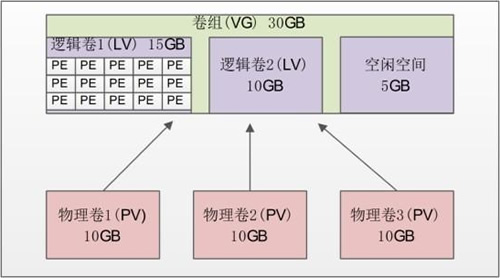
图 1 LVM 示意图
- 物理卷(Physical Volume,PV):就是真正的物理硬盘或分区。
- 卷组(Volume Group,VG):将多个物理卷合起来就组成了卷组。组成同一个卷组的物理卷可以是同一块硬盘的不同分区,也可以是不同硬盘上的不同分区。我们可以把卷组想象为一块逻辑硬盘。
- 逻辑卷(Logical Volume,LV):卷组是一块逻辑硬盘,硬盘必须分区之后才能使用,我们把这个分区称作逻辑卷。逻辑卷可以被格式化和写入数据。我们可以把逻辑卷想象为分区。
- 物理扩展(Physical Extend,PE):PE 是用来保存数据的最小单元,我们的数据实际上都是写入 PE 当中的。PE 的大小是可以配置的,默认是 4MB。
也就是说,我们在建立 LVM 的时候,需要按照以下步骤来进行:
- 把物理硬盘分成分区,当然也可以是整块物理硬盘;
- 把物理分区建立为物理卷(PV),也可以直接把整块硬盘都建立为物理卷。
- 把物理卷整合为卷组(VG)。卷组就已经可以动态地调整大小了,可以把物理分区加入卷组,也可以把物理分区从卷组中删除。
- 把卷组再划分为逻辑卷(LV),当然逻辑卷也是可以直接调整大小的。我们说逻辑卷可以想象为分区,所以也需要格式化和挂载。
创建 LVM 的过程,会按照以上步骤,在后续章节中逐个讲解。
其实,在安装 Linux 系统时,我们采用的图形安装界面就可以直接把硬盘配置成 LVM(RAID 也可以在安装时直接配置),但当时我们只分配了基本分区。那是因为 LVM 最主要的作用是调整分区大小,所以就算在安装时已经安装了 LVM,我们还是需要学习 LVM 的命令(后续章节会详解介绍)。
- 点赞
- 收藏
- 关注作者


评论(0)